| Pyrimme paikallistaa sivuillamme niin monella kielellä kuin mahdollista, mutta tämä sivu on tällä hetkellä kone Google-kääntäjän avulla. | lähellä |
-
-
tuotteet
-
resurssit
-
tuki
-
yritys
-
Kirjaatuminen
-
ReviverSoft
Answers
Saada vastauksia meidän
Yhteisön Computer Experts-
Etusivu
-
Resurssit
-
Kysymyksiä ja vastauksia
- Miksi tietokone on sininen näyttö ja sitten suljettiin?
- 2 Vastaukset
Vanhin
Uusin
Äänestykset
0 ääntä
00Hei Patrick,
Jos olet kokenut Blue Screen of Death (BSOD) ja halusi korjata, käy linkkiä alla.
http: //www.reviverso ...
Jos ongelma jatkuu, kerro minulle yksityiskohdilla ja aion olla enemmän kuin mielellään auttaa sinua eteenpäin.
Vilpittömästi,
kristillinen
0 ääntä
00Hei Patrick,
Voidakseen ratkaista tämän ongelman tietokoneessa on käynnistettävä uudelleen vikasietotilassa ja ongelmallinen Laiteohjain on poistettu.
Voit seurata alla menetelmät ratkaisemaan tämän ongelman:
Menetelmä 1. Päivitä kaikki laiteohjaimet
Ongelmat laiteajurit ovat yleensä mitä aiheuttaa sininen näyttö virheitä Windows-käyttöjärjestelmissä. Voit yrittää päivittää kaikki laiteajurit korjata useimmat näistä ongelmista. Kuitenkin tässä tapauksessa olemme melko varmoja, että se on näytönohjaimen liittyvä ongelma. Kannattaa päivittää näytönohjaimen tämän ongelman ratkaisemiseksi.
Voit tehdä tämän menemällä tietokoneen valmistajan sivustosta ja etsivät tietokonemallin siellä. Kun löydät tietokoneen mallin, lataa uusin versio näytönohjaimen ja asentaa sen Windows 7 Jos olet ostanut näytönohjain erikseen, siirry näytönohjaimen valmistajan verkkosivuilta ja ladata näytönohjaimen sieltä.
Tapa 2. Poista tai käytöstä ohjain
Jos päivität uusi ohjain ei tee mitään hyvää, niin valmistaja on todennäköisesti vielä vapauttaa sopivan ajurin vielä.
Siinä tapauksessa, sinun pitäisi Poista nykyinen ohjain Device Manager ja käynnistä tietokone.
Näin voit tehdä sen:- Mene Device Manager.

- Laajenna Näytönohjaimia tuoteryhmä napsauttamalla nuolta vieressä.
- Right-Click laite -> Poista käytöstä.
Tapa 3. Asenna vireillä Windows-päivitykset
Varmista, että tietokone on ajan tasalla uusimpien Windowsin päivitykset.- Valitse Käynnistä
- Update hakukenttään
- Valitse Tarkista päivitykset tulosluettelossa
- Jos päivityksiä on saatavilla, valitse Asenna päivitykset
- Käynnistä tietokone.
Menetelmä 4. Palauta aikaisemmin
Käytä Järjestelmän palauttaminen palauttaa tietokoneen aikaisemmin. Varmista, että olet kirjautunut sisään järjestelmänvalvojana suorittaessaan seuraavat vaiheet:- Avaa Järjestelmän palauttaminen napsauttamalla Käynnistä-painiketta
 . Hakuruutuun Järjestelmän palauttaminen ja valitse sitten tulosluettelosta sitten Järjestelmän palauttaminen. Jos sinua pyydetään antamaan järjestelmänvalvojan salasana tai vahvistus, kirjoita salasana tai anna vahvistus.
. Hakuruutuun Järjestelmän palauttaminen ja valitse sitten tulosluettelosta sitten Järjestelmän palauttaminen. Jos sinua pyydetään antamaan järjestelmänvalvojan salasana tai vahvistus, kirjoita salasana tai anna vahvistus. - Osoita Suositeltu palauttaminen ja valitse sitten Seuraava.
- Jos ei ole suositeltu palautuspiste noudattamalla ohjeita valita tietyn palautuspisteen.
- Review palautuspiste, ja sitten Valmis.
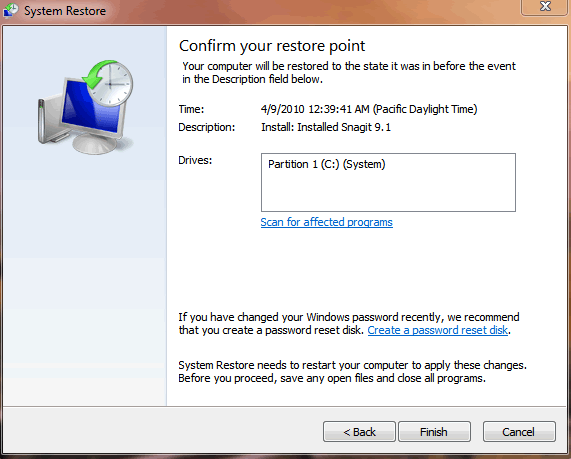
Terveisin,
lokesh
Tervetuloa Reviversoft Answers
ReviverSoft Vastauksia on paikka kysyä mitä tahansa teillä on tietokone ja on se vastasi asiantuntijan yhteisö.Lähettää kysymyksesi
Kysy kysymys yhteisö nytSamankaltaisia kysymyksiä
Kun kytken ulkoisen mikrofonin liittimeen, se ei toimi. Voin nähdä sen "Sound"-välilehti, mutta tasot on hyvin alhainen. Olen kokeillut useita mikrofoneja.Annetaan vastauksia40Näytä koko kysymysAlkoi tapahtua noin 3 viikkoa sitten samaan aikaan kuin minulla oli HD tilalle.Annetaan vastauksia19Näytä koko kysymysmein pc ist laittaa Möchte nunna reviversoft auf mein kannettavan registriren wie geht das und oli muss ich tunAnnetaan vastauksia19Näytä koko kysymysOnko sinulla ongelmia tietokoneen kanssa?Suorita ilmainen PC-skannaus käyttämällä Driver Reviver nyt.LATAAKäynnistä ilmainen skannaus -
